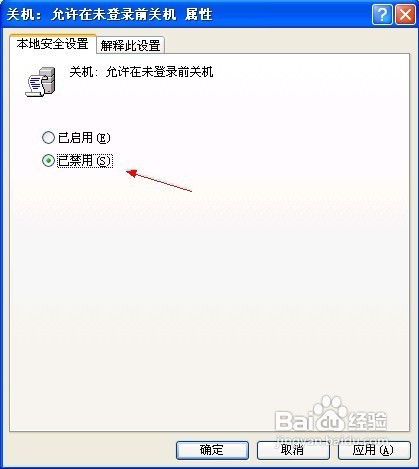很多时候,在我们离开计算机时会有些品质比较差的人去偷看我们电脑里的资料,这会导致我们的重要信息被泄露。有什么方法能锁定计算机呢?教你一键锁定计算机的方法,让别人无处可下手。
步骤/方法
在桌面空白处鼠标右键“新建——快捷方式”
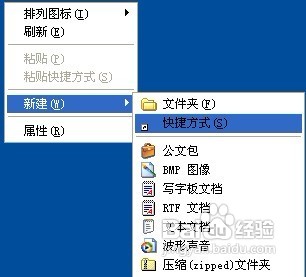
在请键入项目的位置中键入“rundll32.exe user32.dll LockWorkStation”指令,单击“下一步”
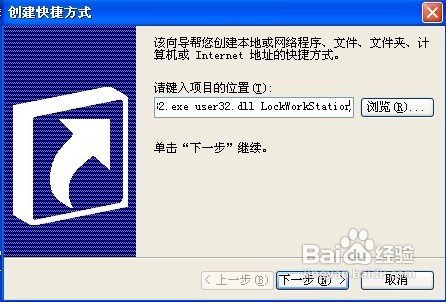
键入该快捷方式的名称,本人命名为“一键锁定计算机”,单击“完成”按钮创建快捷方式
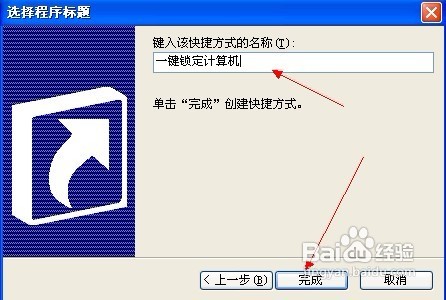
在该“一键锁定计算机”快捷方式的图标上鼠标右键属性
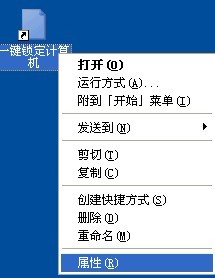
切换到“快捷方式”标签,在下面的快捷键框中键入要设置的按键(比如F1)
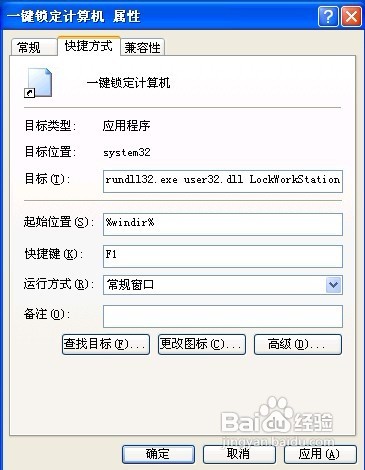
不过在锁定计算机界面中还有个“关闭计算机”按钮,我们有必要将该项去掉。
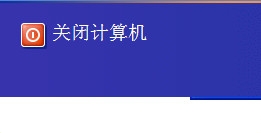
单击“开始——运行”,在打开框中输入“gpedit.msc”,调用出组策略编辑器界面
依次展
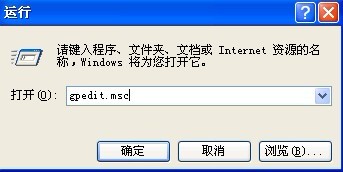
开到该分支上“计算机配置——Windows设置——安全设置——本地策略——安全选项”
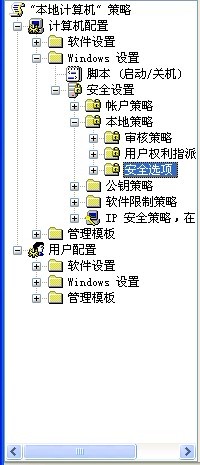
在右边窗口中双击“关机:允许在未登陆前关机”选项
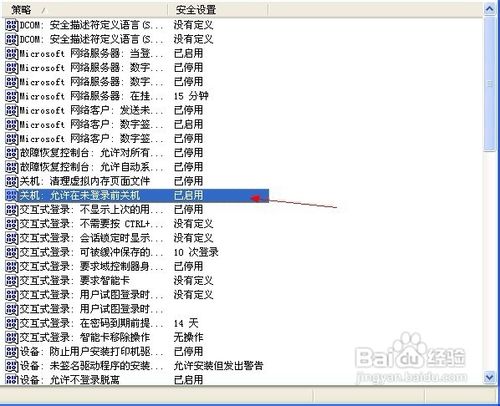
单击“本地安全设置”选项卡,选择“已禁用”项目,最后单击确定“按钮”保存修改